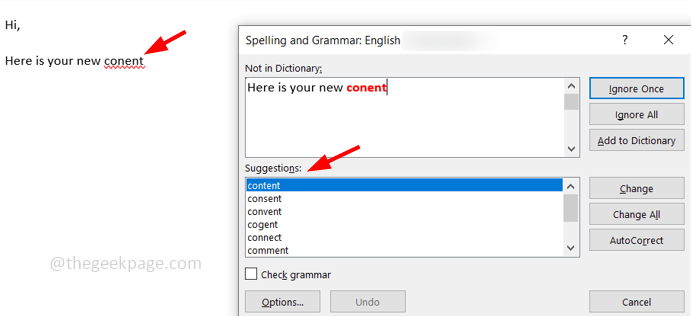Å tømme påminnelsesmappen løser ofte dette problemet
- Ingenting er mer frustrerende enn å ha en påminnelse fortsatt i innboksen dager eller uker etter at den var ment å være borte.
- Heldigvis kan du enkelt tilbakestille påminnelsesmappen din og bli kvitt disse popup-vinduene.

XINSTALLER VED Å KLIKKE LAST NED FILEN
- Last ned Fortect og installer det på din PC.
- Start verktøyets skanneprosess for å se etter korrupte filer som er kilden til problemet ditt.
- Høyreklikk på Start reparasjon slik at verktøyet kan starte fikseringsalgoritmen.
- Fortect er lastet ned av 0 lesere denne måneden.
Vi kan alle bekrefte hvordan nyttige påminnelser hjelper oss med travle timeplaner. Vi trenger dem imidlertid ikke når vi er ferdige med dem. Vi vil,
Outlook e-post ser ikke ut til å avvise påminnelser og holder dem dvelende.Det kan være frustrerende når du stadig får en melding om noe du allerede har tatt vare på, så vi er her for å hjelpe deg med å få slutt på disse irriterende påminnelsene.
Hvorfor kan jeg ikke avvise påminnelser i Outlook?
Fortsetter du å avvise påminnelser på Outlook, men uten ende? Vel, hva kan årsaken være? Nedenfor er noen mulige årsaker:
- Korrupt påminnelsesmappe – En påminnelsesmappe kan bli ødelagt, og Outlook vil ha problemer med å laste inn påminnelsene dine. Hvis du opplever et strømbrudd mens Outlook kjører, kan dette forårsake korrupsjon i påminnelsesmappen.
Faktisk, én bruker ble sur fordi påminnelsene stadig dukket opp igjen.
Hver gang jeg åpner appen mottar jeg påminnelser om de samme kalenderoppføringene. Når jeg prøver å avvise dem individuelt, fungerer det ikke, men når jeg avviser dem alle forsvinner de (men dukker opp igjen neste gang appen startes).
- Dupliserte påminnelser – Hvis du har mange dupliserte påminnelser eller to påminnelser med samme tittel, kan dette være grunnen til at Outlook-påminnelsene dine stadig dukker opp.
- Nettverkstilkoblingen din er treg eller ustabil – A treg nettverkstilkobling vil føre til at applikasjoner kjører sakte og fører til at synkronisering mislykkes.
- Flere versjoner av Outlook – Hvis du har mer enn én versjon av Microsoft Outlook installert på datamaskinen din, kan det hende du bruker forskjellige datafiler eller databaser, noe som resulterer i synkroniseringsproblemer.
Hvordan avviser jeg en påminnelse permanent i Outlook?
Hvis du ikke kan avvise en påminnelse i Outlook, er det noen foreløpige trinn du kan ta for å løse problemet:
- Sørg for at du kjører den nyeste versjonen av Outlook.
- Sjekk at enheten er koblet til Internett og har godt mottak. Du kan ha problemer med ruteren din.
- Sørg for at du er logget på med en Microsoft-konto.
- Sjekk din dato- og klokkeslettinnstillinger og sørg for at de er synkronisert.
- Sørg for at du har tilstrekkelig lagringsplass på enheten din for å få plass til alle filene relatert til Outlook.
- Bekreft at det ikke er noen hendelseskonflikter.
- Hvis du bruker et tredjepartstillegg, kan du prøve å deaktivere og aktivere det på nytt.
- Prøve starter Outlook i sikkermodus og se om problemet vedvarer.
1. Tilbakestill Outlook-påminnelsesmappen
- Slå den Windows + R tastene for å åpne Løpe kommando.
- Type outlook.exe /cleanreminders i dialogboksen og trykk Tast inn.

Tilbakestilling av påminnelsesmappen lar deg starte på nytt med et rent ark. Når denne mappen er slettet, vil den automatisk bli gjenskapt neste gang du setter opp påminnelser.
2. Reparer PST-filen
- trykk Windows + E nøkkel for å åpne Filutforsker.
- Naviger til følgende bane avhengig av hvor Outlook-filene dine er plassert:
C:\Program Files\Microsoft Office\ OfficeXX - Dobbeltklikk på SCANPST nøkkel for å starte SCANPST.EXE-verktøyet.

- På Reparasjon av Microsoft Outlook-innboks verktøyside, klikk Bla gjennom, og velg PST-filen.

- Klikk på Start for å skanne PST-filen og se etter feil.
- Hvis skanningen oppdager en feil, klikker du på Reparere knapp.
PST-filen lagrer alle e-postmeldinger, kontakter, kalenderelementer, notater og annen relevant informasjon. Det opprettes som standard når du installerer Outlook på systemet ditt. Hvis du har mye data, kan PST-filstørrelsen bli veldig stor, spesielt hvis du ikke sletter de gamle elementene.
Dessverre gjør dette det lett å bli ødelagt, og derfor er det behov for reparasjoner. Hvis den manuelle metoden ovenfor ikke bærer frukter, kan du bruke et tredjepartsverktøy for å reparere PST-filen.
⇒Få Stellar Repair for Outlook
3. Skann etter virus
- Klikk på Startmeny ikon, søk Windows-sikkerhet, og klikk Åpen.

- Plukke ut Virus- og trusselbeskyttelse.

- Deretter trykker du på Rask skanning under Aktuelle trusler.

- Hvis du ikke finner noen trusler, fortsett å utføre en full skanning ved å klikke på Skannealternativer rett under Rask skanning.

- Klikk på Full skanning, deretter Skann nå for å utføre en dyp skanning av PC-en.

- Vent til prosessen er ferdig og start systemet på nytt.
- Outlook vises ikke i Office 365? Slik aktiverer du det
- Viser ikke Outlook-visningen kolonner? Løs det i 3 trinn
- Outlook View viser ikke forhåndsvisning: 4 måter å fikse det på
- Outlook-visningen viser ikke emnet? 4 måter å fikse det på
4. Opprett en ny Outlook-profil
- Slå den Windows nøkkel, skriv Kontrollpanel i søkefeltet, og klikk Åpen.

- Type Post i søkefeltet og klikk for å åpne.

- Klikk deretter på Vis profiler under Profiler i E-postoppsett vindu som dukker opp.

- En liste over Outlook-profiler registrert på PC-en din vises. Finn den som hadde barberingsproblemer, klikk på den og velg Fjerne.

- En bekreftelsesdialogboks vises, så klikk Ja å bekrefte.
Dette trinnet vil ikke nødvendigvis stoppe Outlook-påminnelsene fra å dukke opp, men det vil være et skritt nærmere å hjelpe deg med å finne ut om profilen din er problemet.
Og det bringer oss til slutten av denne artikkelen. Med disse tipsene bør du kunne avvise Outlook-påminnelser uten å dukke opp igjen.
Vi har også en interessant artikkel om hvordan sette arbeidstid i Outlook hvis du vil holde fokus.
Hvis du klarte å løse dette problemet med en annen ikke-nevnte løsning, gi oss beskjed i kommentarfeltet nedenfor.
Opplever du fortsatt problemer?
SPONSERT
Hvis forslagene ovenfor ikke har løst problemet, kan datamaskinen oppleve mer alvorlige Windows-problemer. Vi foreslår at du velger en alt-i-ett-løsning som Fortect for å løse problemer effektivt. Etter installasjonen klikker du bare på Vis og fiks og trykk deretter på Start reparasjon.